Cách vô hiệu hóa Snap Assistant trong Windows 10
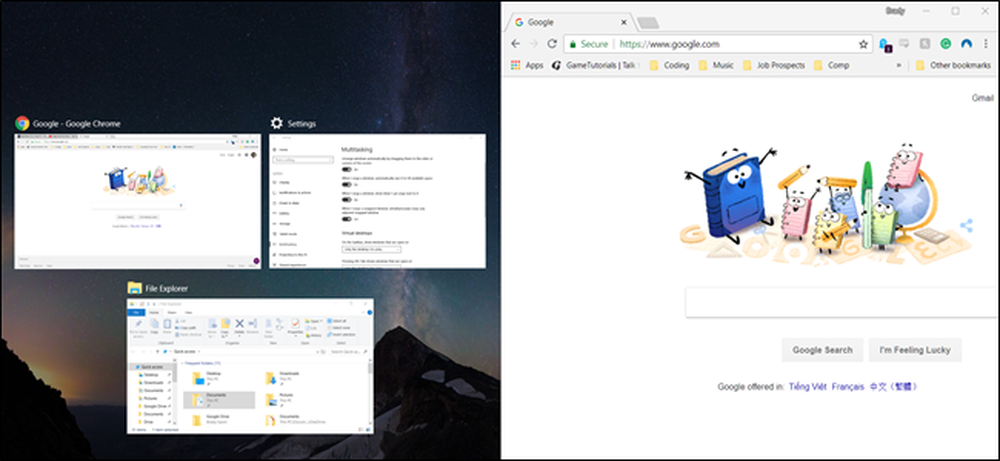
Chụp cửa sổ là một tính năng tuyệt vời. Kéo một cửa sổ vào góc hoặc cạnh màn hình của bạn và Windows sẽ tự động thay đổi kích thước cửa sổ để lấp đầy khoảng trống đó. Khi bạn chụp một cửa sổ sang một bên của màn hình, Windows sẽ hiển thị hình thu nhỏ của các cửa sổ đang mở khác mà bạn có thể sử dụng để lấp đầy nửa kia. Đó là Snap Assistant và nếu bạn không thích nó, bạn có thể tắt nó đi.
Một số người yêu thích tính năng Snap Assistant và những người khác cảm thấy như nó làm gián đoạn dòng chảy công việc của họ. Dù sở thích của bạn là gì, thật dễ dàng để tắt Snap Assistant nếu bạn không thích nó.
Nhấp vào Bắt đầu và sau đó nhấp vào biểu tượng răng cưa (hoặc chỉ cần nhấn Windows + I) để mở Cài đặt.
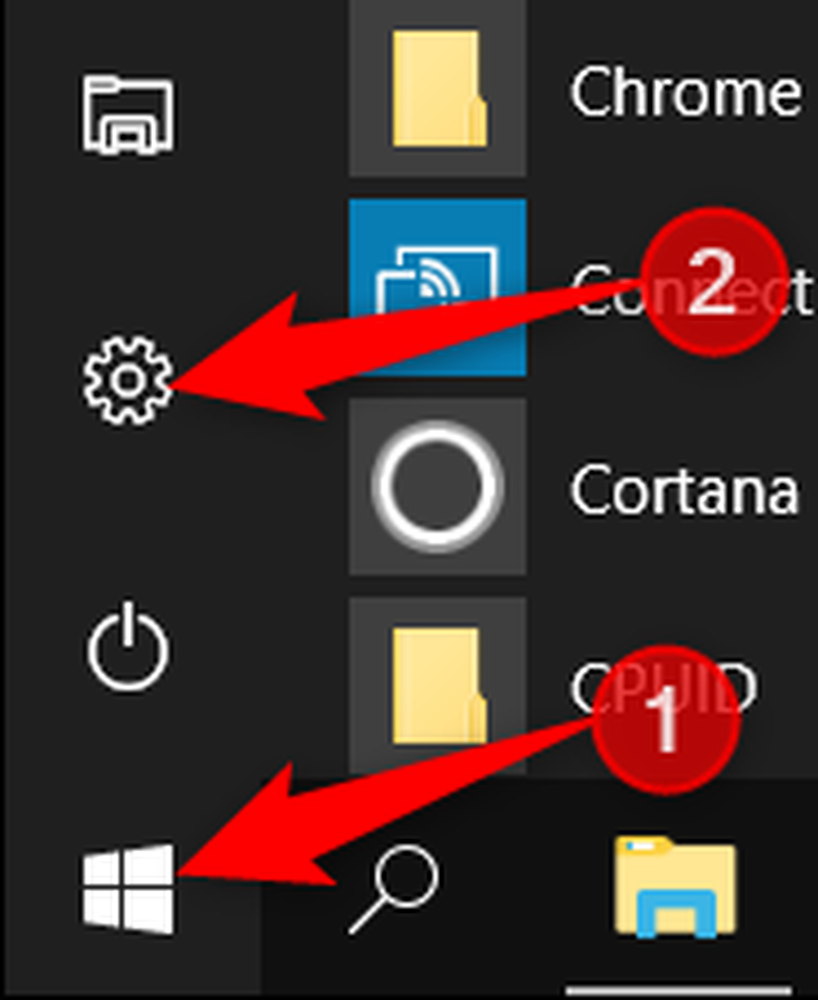
Trong cửa sổ Cài đặt, nhấp vào danh mục Hệ thống trực tuyến.
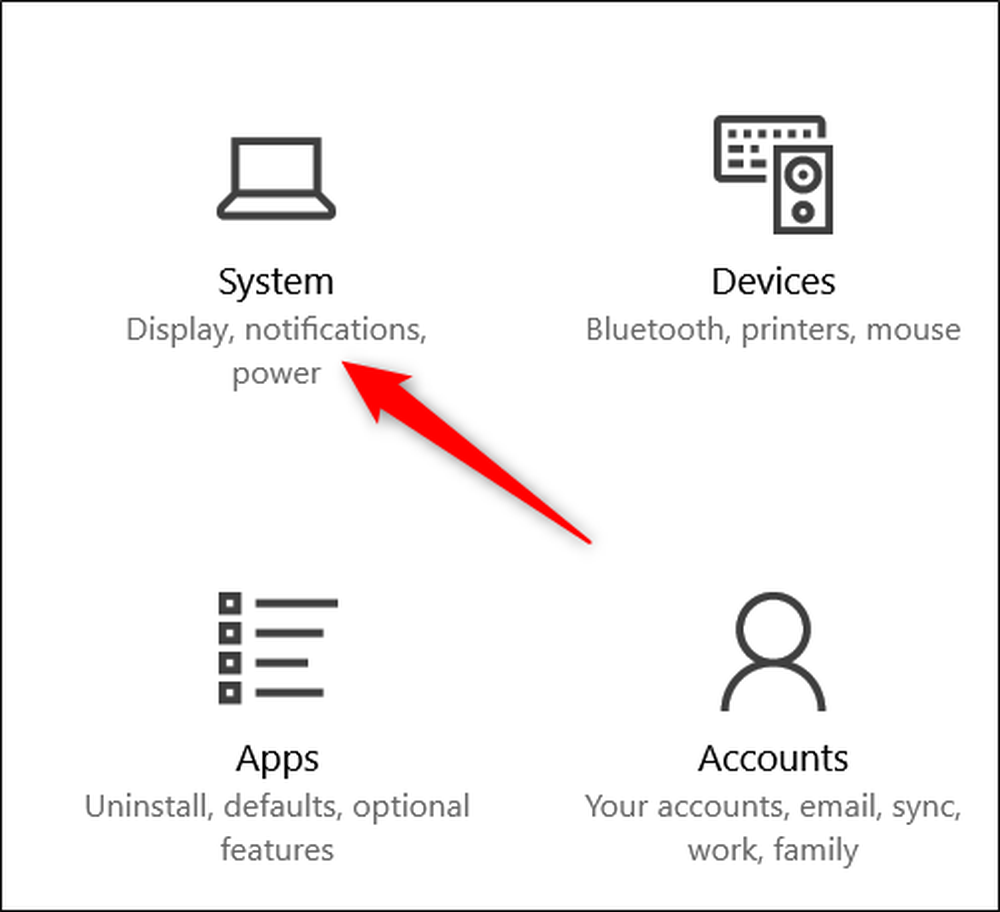
Trong cửa sổ Cài đặt hệ thống, nhấp vào tab Đa nhiệm vụ trên phía bên trái. Ở bên phải, bạn sẽ thấy một số tùy chọn trong phần của Snap Snap. Bạn có thể sử dụng những thứ đó để tắt các khía cạnh khác nhau của tính năng Snap, như liệu việc kéo các cửa sổ có làm mất chúng hay không và liệu các cửa sổ được thay đổi kích thước có lấp đầy không gian có sẵn.
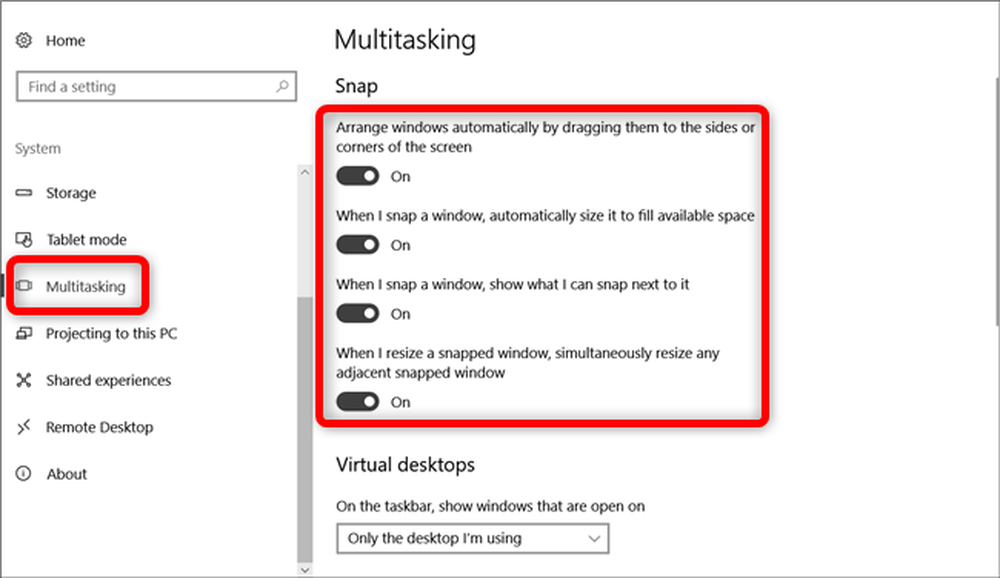
Nếu bạn chỉ muốn tắt Hỗ trợ Snap, hãy tắt Chế độ khi tôi chụp một cửa sổ, hãy hiển thị những gì tôi có thể chụp bên cạnh tùy chọn đó.
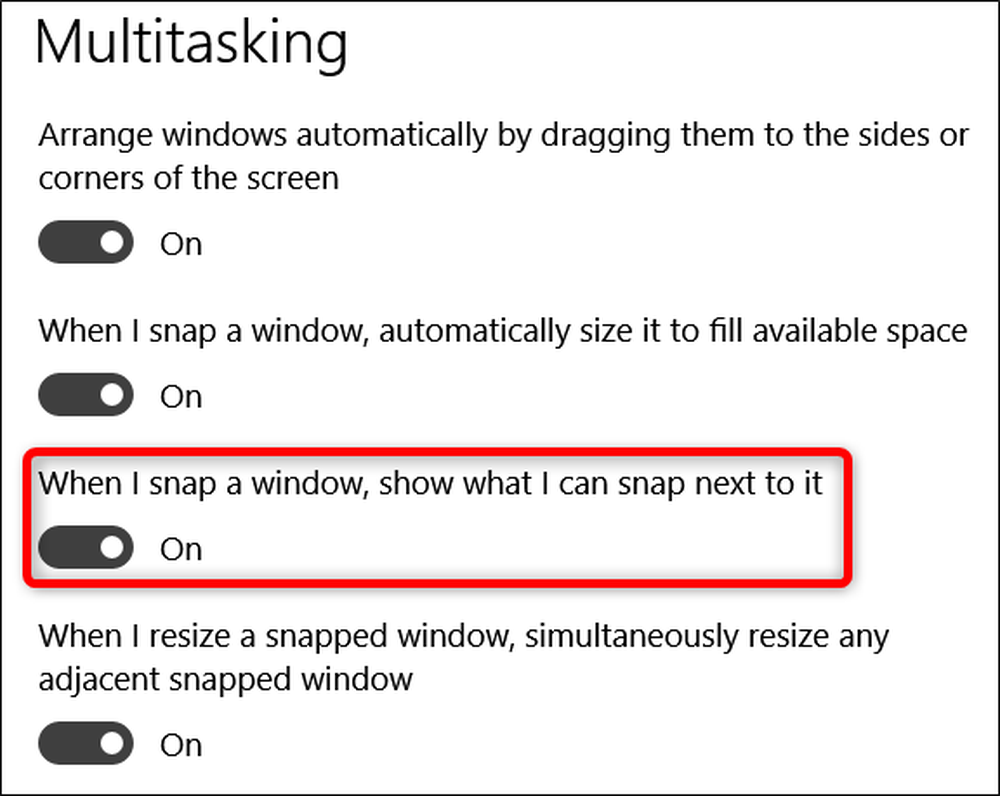
Thats tất cả để có nó. Nếu bạn thấy rằng cuộc sống không có Snap Assistant không phải là tất cả, nó sẽ bị bẻ khóa, quay lại cài đặt Đa nhiệm và bật lại.




